Enviar e receber e-mails
Como posso...
Obter o contexto de vendas para a comunicação de e-mail, enviando e recebendo e-mails diretamente do Zoho CRM.
Com o complemento Zoho Mail, você pode enviar e-mails para seus módulos de leads, contatos e negociações. Você não precisa alternar para o seu serviço de e-mail para se comunicar com seus contatos. Com o complemento Zoho Mail, você pode integrar seu cliente de e-mail favorito ao Zoho CRM, transformando-o em seu ponto central de comunicação empresariais.
Limites de e-mail
No Zoho CRM, você pode enviar e-mails em massa ou individuais. A seguir estão os limites para enviar e-mails com base na edição de sua conta.
Para e-mails individuais
O limite de e-mail para a organização será calculado com base no número total de usuários confirmados e ativos na conta.
- Na edição gratuita – 50 x usuários confirmados e ativos totais (por dia, por organização) até 4 usuários. Para contas com mais de 4 usuários, o limite é de 200 e-mails (por dia, por organização). Das 12h às 23h59 no fuso horário da sua organização são consideradas como um dia.
Por exemplo, você tem 2 usuários ativos e confirmados na conta da organização. Em seguida, o número total de e-mails individuais que um usuário pode enviar por dia, por organização poderá ser de até 100 (50 x 2) e-mails. Se você tiver 6 (ou acima de 4) usuários ativos e confirmados, o número total de e-mails individuais que podem ser enviadas será 200, que é o limite fixo para mais de 4 usuários.
- Nas edições pagas – 300 x usuários confirmados e ativos no total (por dia por organização). Das 12h às 23h59 no fuso horário da sua organização são consideradas como um dia.
Por exemplo, você tem 5 usuários ativos e confirmados na conta da organização. Em seguida, o número total de e-mails individuais que um usuário pode enviar por dia, por organização poderá ser de até 1500 (300 x 5) e-mails.
Para e-mails em massa
- Você pode enviar e-mails em massa de acordo com sua edição do Zoho CRM. Das 12h às 23h59 no fuso horário da sua organização são consideradas como um dia a ser calculado na contagem de e-mails.
- Os e-mails em massa por dia por empresa incluem Autoresponders, programadores de e-mails ativos, macros e e-mails em massa.
- Você também pode aumentar o limite e e-mails em massa para até 2250 por dia por organização a um custo adicional. Entre em contato conosco pelo e-mail sales@zohocorp.com para aumentar seu limite de e-mail em massa.
Enviar e-mail
Pelo módulo leads, contatos ou negociações
- Clique na guia [Módulo].
Módulo refere-se às guias Leads, Contatos, Contas etc. - Na página [Módulo] Início , selecione o registro na Exibição de lista.
- Na página Detalhes do registro , vá para Lista de E-mails relacionados e clique em Enviar e-mail.
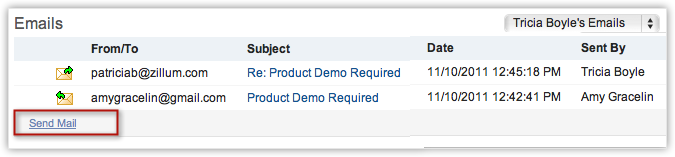
- Na página Compor e-mail , digite a mensagem de e-mail, anexe arquivos e especifique endereços adicionais nos campos CC & BCC.
- Clique em Enviar.
O e-mail será enviado para os destinatários com uma cópia do e-mail armazenada na Lista de e-mails relacionados na pasta de enviados do Zoho Mail e do cliente de e-mail configurado. Consulte também Limite de anexo
Pela guia E-mails
Você terá a guia e-mail apenas se tiver o complemento Zoho Mail em sua conta do CRM.
- Clique na guia E-mails .
- Clique em Compor no painel esquerdo.
Ao digitar o destinatário de e-mail, especificando a três primeiras letras de um nome, você pode pesquisar os leads ou contatos no CRM.
O limite de anexos ao enviar e-mails usando o complemento Zoho Mail é de 10 MB. (Aplicável em qualquer edição) Consulte também Limite de anexo
O restante é o processo de e-mail normal. A janela compor e-mail é semelhante a qualquer editor de composição de e-mails, com suas opções de edição e formatação. Se você tiver configurado sua caixa de saída, os e-mails serão enviados após um intervalo de alguns minutos.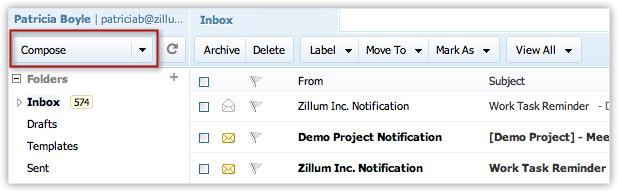
Pela conta Gmail
Com poucas etapas simples nas configurações, você pode enviar e-mails de sua conta Gmail e visualizá-los como itens enviados no Zoho Mail e no Zoho CRM.
Para que essa opção funcione em sua conta do Gmail, configure o filtro de e-mail do Zoho Mail para a conta Gmail POP:
- Faça login no Zoho Mail, clique em Configurações > Organização de Mail > Filtros > Adicionar filtro.
- Na página Filtros, faça o seguinte:
- Adicione um nome de filtro.
- Para os critérios de mensagem, selecione Remetente Está com sua conta Gmail (...@gmail.com).
- Na opção Mover para a pasta, navegue e selecione Enviados.
- Clique em Salvar.
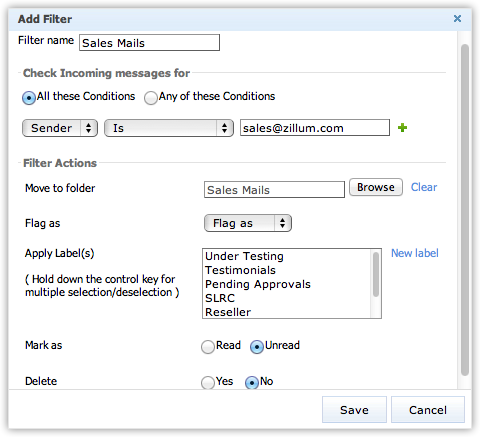
Nota:
- A opção acima só funciona se você tiver integrado o Gmail ao Zoho CRM.
E-mails devolvidos
Há alguns motivos pelos quais um e-mail é devolvido e não chega ao destinatário. Eles são categorizados devoluções permanentes ou temporárias. Devoluções temporárias são motivos temporários para um e-mail não chegar a um destinatário. Isso pode ocorrer devido a um destes motivos:
- A caixa de correio do destinatário está cheia.
- A mensagem de e-mail é enorme.
- O servidor do destinatário está desativado.
Para devoluções permanentes, o motivo mais comum é um endereço de e-mail inválido. Outros motivos pelos quais um endereço de e-mail válido pode devolver permanentemente podem ser:
- Entrega de e-mail bloqueada pelo servidor de e-mail do destinatário.
- O destinatário cancelou a assinatura da lista de correspondência.
Se ao enviar um e-mail pelo Zoho CRM você receber uma mensagem de alerta "O endereço de e-mail não existe", isso pode indicar uma rejeição e pode ser que você não consiga mais enviar e-mails para o mesmo endereço de e-mail.
Programar e-mails
Digamos que muitos de seus clientes estejam em um fuso horário diferente. Ou se você tiver uma reunião importante no final do dia e não estiver disponível para cuidar dos e-mails em um horário especificado. Nesse caso, basta programar os e-mails no CRM e deixar que o sistema cuide do envio dos e-mails no momento certo. Estes são os três tipos de opções de programação oferecidos pelo Zoho CRM:
- Melhor horário para e-mail - conforme sugerido pelo CRM.
- Opções predefinidas para a programação (Hoje, Amanhã).
- Programação personalizada.
Para programar um e-mail
- Vá para o módulo necessário.
A programação de e-mail está disponível para leads, contatos e outros módulos personalizados. - Selecione o registro e clique em Enviar e-mail.
- Na janela Composição de e-mail, clique no ícone Programar e-mail.
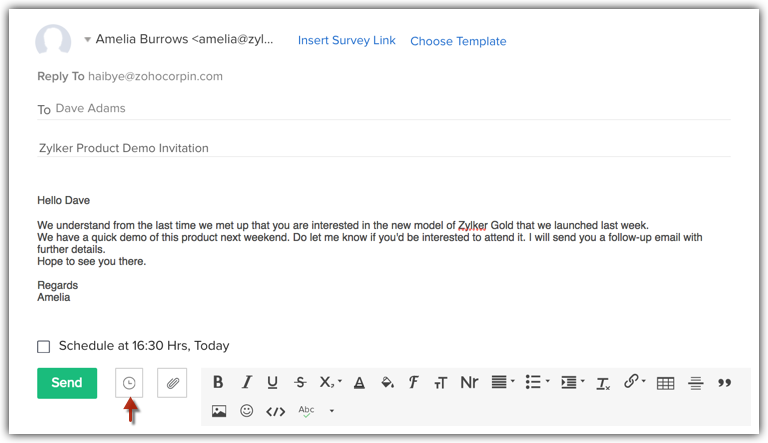
Se houver uma sugestão do CRM para o melhor horário para enviar e-mails para esse contato, esse horário será exibido. Você pode selecionar esse horário e programar imediatamente.
- Na janela pop-up Programar para, você pode selecionar o horário nas opções, conforme mostrado a seguir.
- Melhor horário para o envio de e-mails - essa é uma sugestão oferecida pela Zia, assistente inteligente do CRM. O CRM estuda as tendências de envio de e-mails dos clientes e oferece o melhor horário possível em que o cliente estará disponível para verificar o e-mail. Você pode escolher um horário oferecido aqui para garantir que seu e-mail seja verificado automaticamente.
- Opções predefinidas para a programação - você pode obter opções predefinidas como Toda noite às 18h00.
- Programação personalizada: você pode selecionar uma data, um horário e um fuso horário específicos.

- Clique em Programar.
O e-mail será programado de acordo com sua preferência. Ele será listado na Lista relacionada de e-mail do registro. Você pode verificar o status do e-mail para verificar ser ele foi agendado, entregue e assim por diante.
Você pode visualizar o e-mail e editá-lo antes da hora programada. Ao clicar em Editar, a janela Compor será aberta. Nela, você pode fazer alterações, reprogramar ou desmarcar a caixa de seleção para enviar o e-mail imediatamente. Você pode até cancelar o e-mail programado ao excluí-lo de sua lista relacionada. Observe que apenas o usuário que tiver agendado o e-mail pode editar ou excluir o e-mail se necessário antes do envio. Os usuários que tiverem as permissões de compartilhamento poderão ver apenas o e-mail.
Saiba mais: Melhor horário para entrar em contato com os clientes.
Nota
- O melhor horário para o envio de e-mails conforme sugerido pelo CRM está disponível apenas para o módulo Leads e contatos.
- Para programar um e-mail, um usuário precisa da permissão Enviar e-mail em seu perfil.
Anexar documentos
Você pode enviar e-mail de duas maneiras: pela guia Formular e-mail ou diretamente pelo registro (em um módulo). Ao enviar e-mails, você pode anexar documentos de seu disco local, do Zoho Docs e do Google Docs. Observe que você pode enviar e-mails apenas pelos módulos leads, contatos, negociações, ordens de compra, ordens de venda, cotações e faturas.
Para anexar documentos
- Clique na guia [Módulo].
Módulo refere-se às guias Leads, Contatos, Contas etc. - Na página Inicial Módulo, selecione um registro.
- Na página Detalhes do registro , em Lista de E-mails relacionados, clique em Enviar e-mail.
- Na janela Compor e-mail, selecione a opção pela qual você deseja carregar um anexo.
Nota:
- O formulário anexar do Zoho Docs está disponível apenas depois de você configurar o complemento Zoho Mail.
- Na edição gratuita, você pode anexar arquivos de até 3 MB.
- Nas edições Professional e Enterprise, você pode anexar arquivos de até 10 MB.
- Os usuários do complemento Zoho Mail em qualquer edição podem anexar arquivos de até 10 MB.
- Você pode anexar um máximo de 5 anexos do Zoho Docs a um único e-mail.
Receber e-mails
Quando você recebe um e-mail, os servidores do Zoho Mail o procuram na caixa de correio do Zoho. O mesmo e-mail é então extraída para o Zoho CRM. Os e-mails recebidos relacionados a determinado lead, contato ou negociação serão respectivamente listados na seção E-mails do lead, contato ou negociação em questão. Os e-mails relacionados ao contato principal associado à negociação são listados na seção E-mail na página Negociações.
Notas importantes:
- Depois de configurar seu complemento Zoho Mail como uma conta com opção de compartilhamento de nível de registro, você precisará ativar a opção de compartilhamento para cada lead, contato ou negociação.
- Mesmo ao configurar sua conta Zoho Mail como uma conta particular, você pode ver os e-mails que os outros usuários, desde que eles estejam habilitados.
- Leads, contatos e negociações sem nenhum endereço de e-mail não exibirão e-mails em sua seção E-mail.
- As alterações feitas no endereço de e-mail (para leads ou contatos) pesquisará apenas os e-mails vinculados aos endereços de e-mail. Os e-mails vinculados ao endereço de e-mail anterior não estarão mais disponíveis no CRM.
- Alteração na caixa de e-mail (endereço de e-mail configurado para Zoho CRM) não exibirá os e-mails da caixa de e-mail configurada anteriormente. Esses e-mails, no entanto, estarão disponíveis no Zoho Mail.
- Os e-mails para os usuários desativados não serão exibidos na página Leads, contatos ou negociações. No entanto, os e-mails podem ser visualizados na conta de e-mail do indivíduo.
- Ao procurar os e-mails de um contato específico, os e-mails arquivados em sua conta também serão listados.


